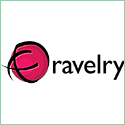Ho giocato di fantasia con la complicità di Photoshop e dei simpatici folletti che ho trovato su Megghy. Volete provare anche voi?
Ecco cosa serve:
l’immagine originale dei folletti

che potete scaricare da qui con mouse destro, Salva immagine con nome …
una vostra foto di rose o in mancanza, la mia foto che trovate qui sotto

apritele entrambe con photoshop e cominciate a lavorare sui folletti. Vedrete che il file è composto da due livelli, ciascuno con una diversa posizione degli occhi, per creare appunto l’effetto movimento. Scegliete il livello che preferite – io ho usato il 2° , quello con il visetto più birichino – e spegnete l’altro.

Poi passate all’immagine e cominciate a cambiare il colore cliccando su Immagine, Regolazioni, Sostituisci colore. Nella finestra di dialogo che si aprirà prendete il contagocce e selezionate il colore da sostituire cliccando sull’immagine, quindi andate a dosare il valore di Tonalità, Saturazione e Luminosità fino ad ottenere il colore desiderato.


a questo punto staccate i due gnomi in questo modo:
tracciate una selezione rettangolare intorno al soggetto da separare, cliccate su Livello, Nuovo, Crea livello tagliato, così l’elemento selezionato diventa livello 3 e l’altro resta da solo nel livello 2.
Vedrete che lo sfondo del 2° livello ha mantenuto la larghezza originale che prima conteneva il secondo gnomo. Riducetelo selezionando e cancellando le aree vuote intorno al soggetto.


Spegnete l’occhio del livello 2 e con la gomma “pulite” la sagoma. Fate lo stesso con il livello 3.

Ora si tratta di trasportare i due gnomi nel file delle rose e lo potete fare in due modi: con il drag and drop, ossia il trascinamento con lo strumento Sposta, oppure con il comando Duplica livello che trovate nel menu contestuale cliccando con mouse destro sul livello da spostare. Scegliete poi il documento di destinazione, in questo caso “rose.png”.

Vi troverete in questa situazione

Noterete che i folletti sono circondati da un fastidioso bordino bianco, come fare per levarlo? Semplice, selezionate il livello con CTRL+click sulla miniatura

quindi dal menu Selezione scegliete Modifica, Contrai …


e riducete la selezione di 1 pixel. Per eliminare l’eccedenza, cliccate con mouse destro sulla selezione e scegliete Selezione inversa quindi premete Canc una volta.
Se cancellate più volte il soggetto continuerà a rimpicciolirsi!
Posizionate i folletti all’interno delle rose e ruotateli di pochi gradi per dare l’impressione che siano delicatamente adagiati nelle corolle dei fiori.
Per farlo, attivate la trasformazione con CTRL+T e ruotate l’immagine manovrando la freccia curva della diagonale.